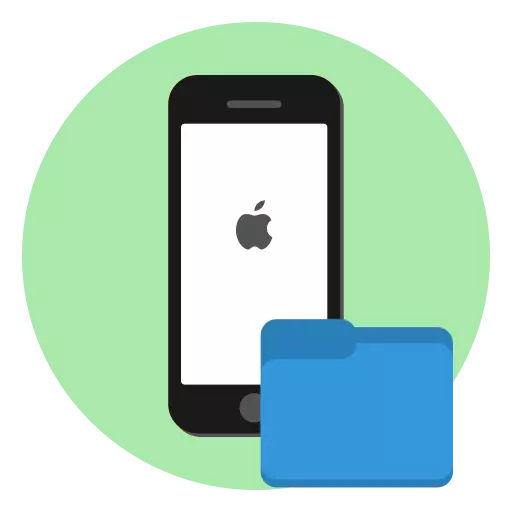
Ngelingi jumlah informasi sing akeh pangguna iPhone ing piranti, luwih cepet utawa mengko dadi pitakonan organisasi. Contone, aplikasi United dening Topik Umum diselehake ing folder sing kapisah.
Gawe folder ing iPhone
Kanthi bantuan rekomendasi ing ngisor iki, gawe nomer folder sing dibutuhake kanthi gampang lan cepet golek data sing dipengini - aplikasi, foto utawa musik.Pilihan 1: Aplikasi
Meh karo pangguna iPhone duwe pirang-pirang game lan aplikasi sing, yen ora kanggo klompok ing folder, bakal njupuk sawetara kaca ing desktop.
- Bukak kaca desktop ing ngendi aplikasi sing pengin digabungake. Pencet terus lambang pertama nganti kabeh lambang miwiti gemeter - sampeyan ngluncurake mode suntingan.
- Ora ngeculake lambang kasebut, seret liwat liyane. Sawise wayahe, aplikasi digabungake lan folder anyar bakal ditampilake ing layar, iPhone nemtokake jeneng sing paling cocog. Yen perlu, ganti jeneng.
- Dadi pangowahan kasebut mlebu kekuwatan, penet tombol omah sapisan. Kanggo metu menu folder, pencet maneh.
- Kanthi cara sing padha, pindhah aplikasi sing dibutuhake kanggo bagean sing digawe.
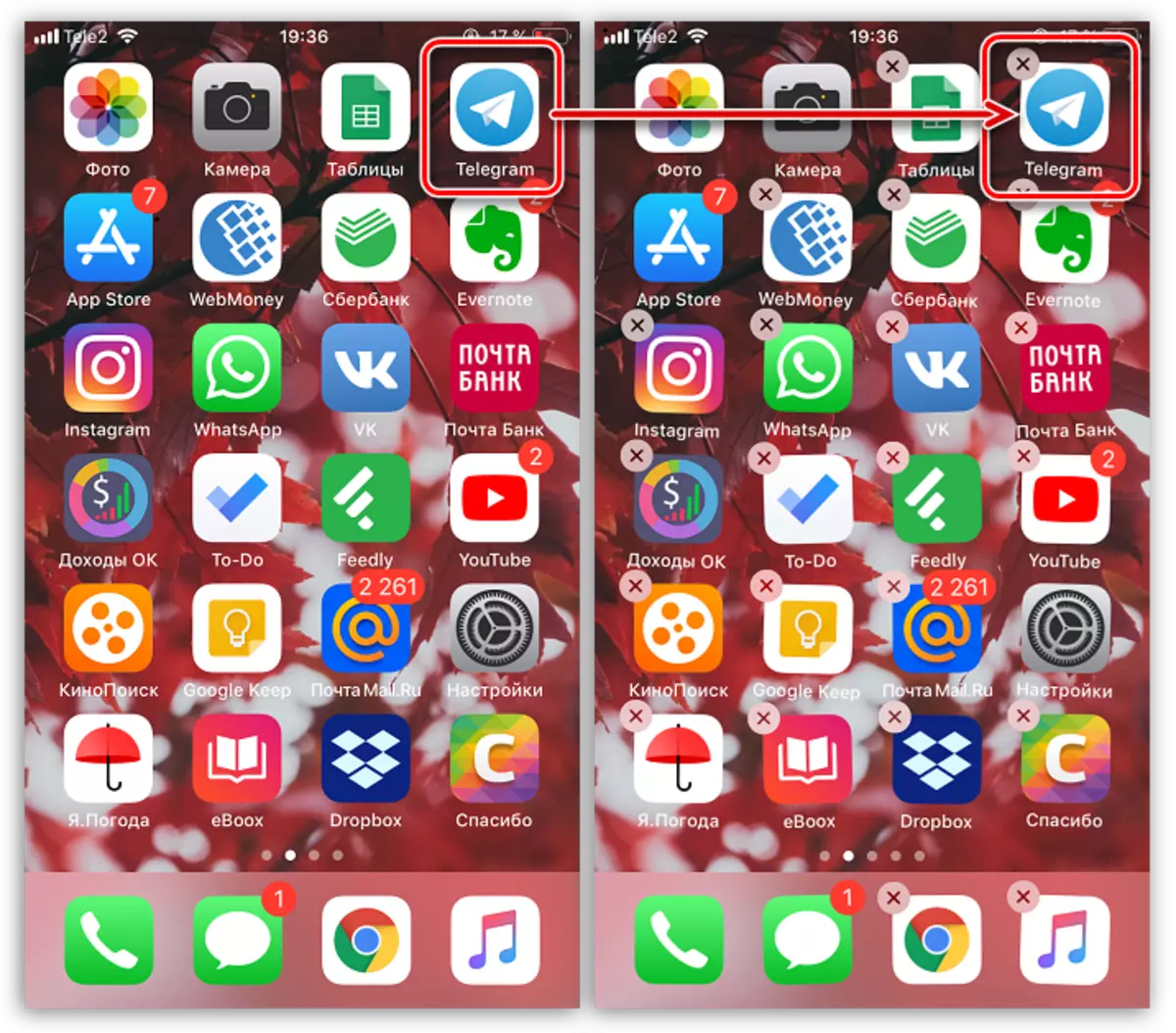
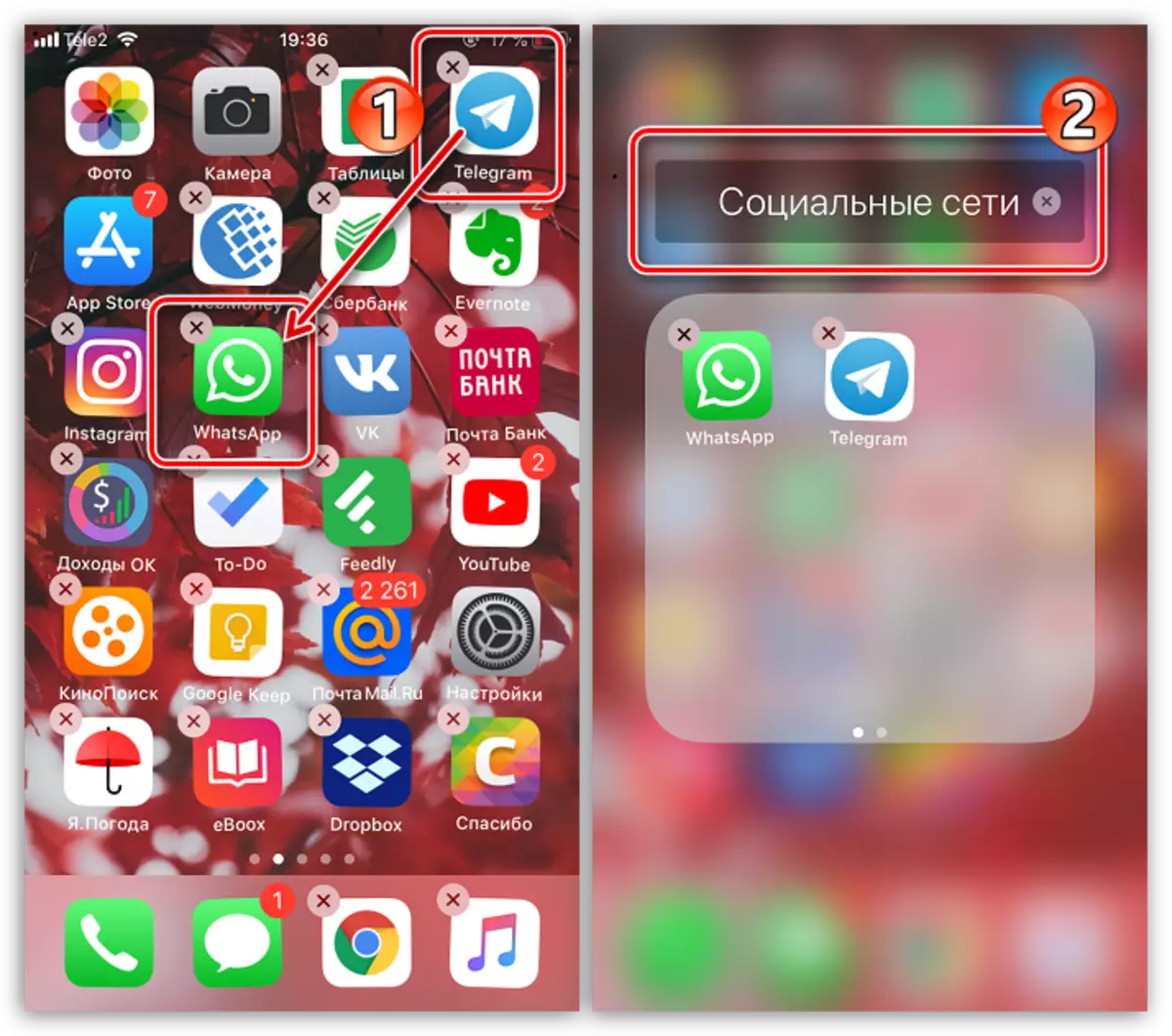

Pilihan 2: Photopile
Kamera minangka alat iPhone sing paling penting. Suwe-suwe, bagean "Foto" kapenuhan gambar sing akeh, sing dijupuk ing kamera smartphone lan dimuat saka sumber liyane. Kanggo nggawa pesenan ing telpon, cukup kanggo gambar gambar dening folder.
- Bukak aplikasi Foto. Ing jendela anyar, pilih tab "album".
- Kanggo nggawe folder ing pojok kiwa ndhuwur, tutul ing lambang Card Card. Pilih "Album anyar" (utawa "album bareng anyar" yen sampeyan pengin mbukak akses menyang foto menyang pangguna liyane).
- Ketik jeneng kasebut, banjur tutul tombol "Simpen".
- Jendhela bakal ditampilake ing layar sing sampeyan kudu nunjukake gambar lan video sing bakal dilebokake ing album anyar. Yen wis rampung, klik tombol "Rampung".
- Folder anyar kanthi gambar bakal katon ing bagean kasebut kanthi album.


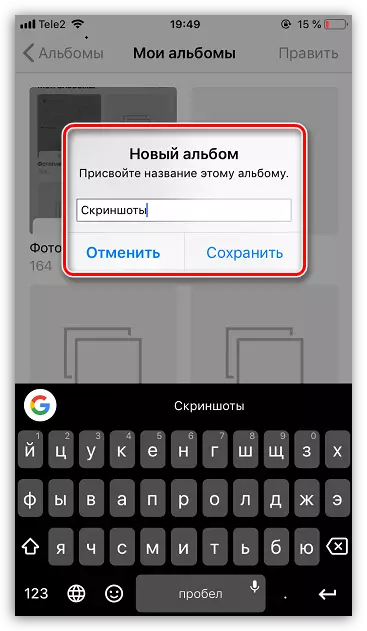
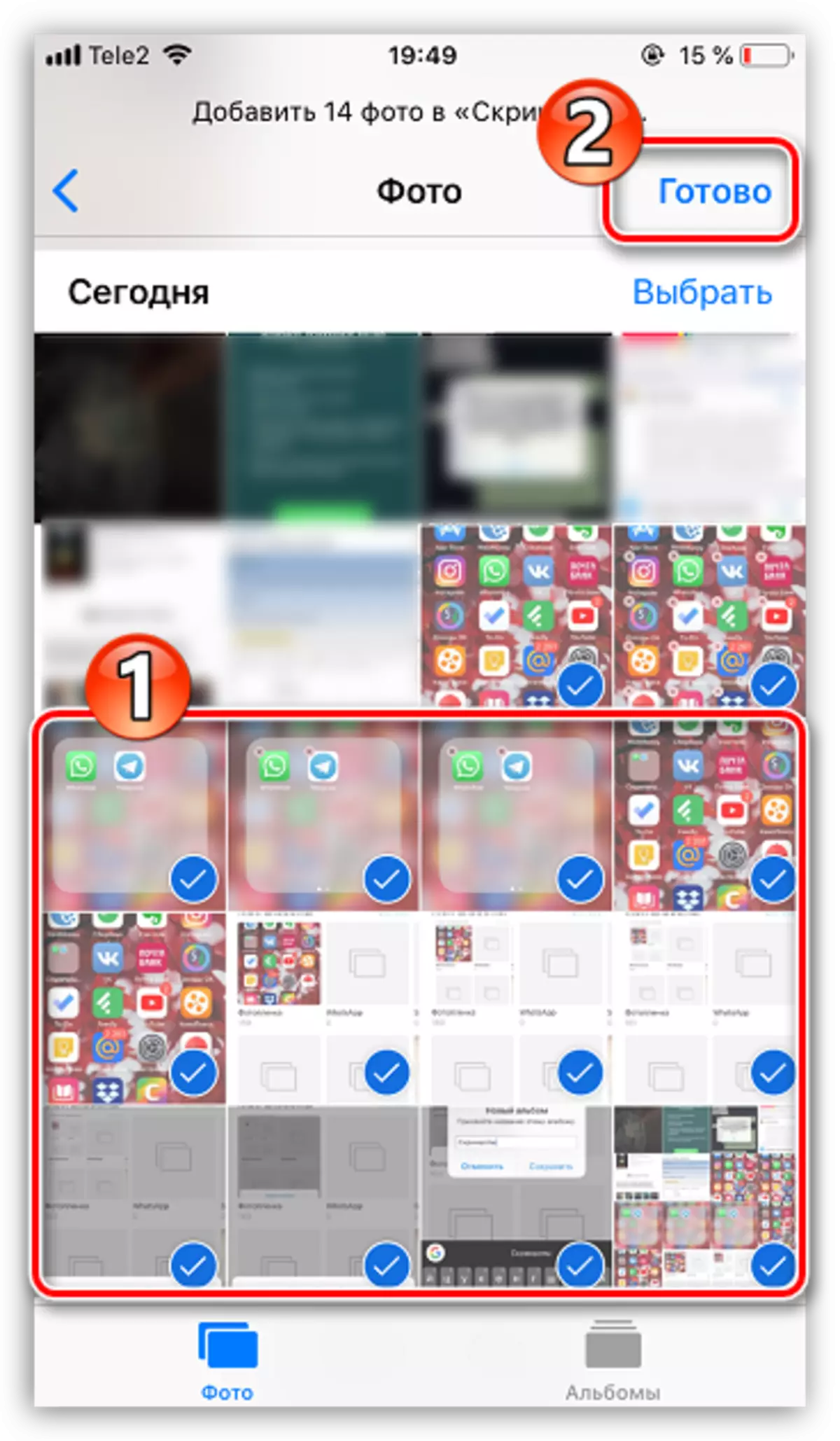
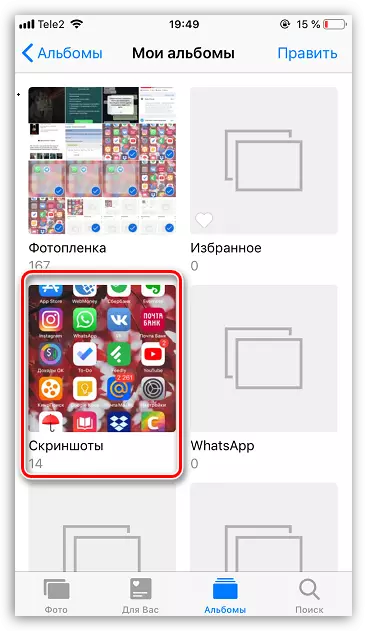
Pilihan 3: Musik
Sing padha ditrapake kanggo musik - trek sing kapisah bisa diklompokake dening folder (dhaptar lagu), umpamane, miturut taun album kasebut, yaiku kontraktor.
- Bukak aplikasi musik. Ing jendela anyar, pilih bagean "Dhaptar lagu.
- Tutul tombol "Dhaptar Dhaptar Anyar". Push jeneng kasebut. Ing ngisor iki, pilih "Tambah musik" lan ing jendela anyar, tandhani trek sing bakal dilebokake ing dhaptar lagu. Yen wis rampung, pencet "Rampung" tombol ing pojok sisih ndhuwur.


Folder Musik bakal ditampilake bebarengan karo liyane ing tab "MediaMatka".
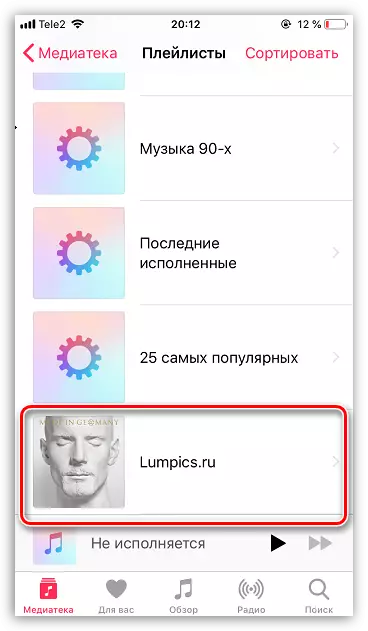
Gunakake sawetara wektu nggawe folder, lan ora suwe sampeyan bakal menehi tandha pertumbuhan produktivitas, kecepatan lan gampang nggarap piranti Apple.
